windows10桌面最下面一排没图标怎么解决 win10最下面一排不显示图标处理方法
更新时间:2021-01-07 13:50:41作者:xinxin
对于win10系统中桌面图标的排放,许多用户都会按照一定的顺序排列下来,这样能够保证整齐的同时也让人看起来很是舒适,然而有些用户的win10电脑桌面最下面一排竟然没图标,那么windows10桌面最下面一排没图标怎么解决呢?这里小编就来教大家win10最下面一排不显示图标处理方法。
推荐下载:win10 64位旗舰版下载
具体方法:
1、开始->所有应用->Windows 系统->控制板面。
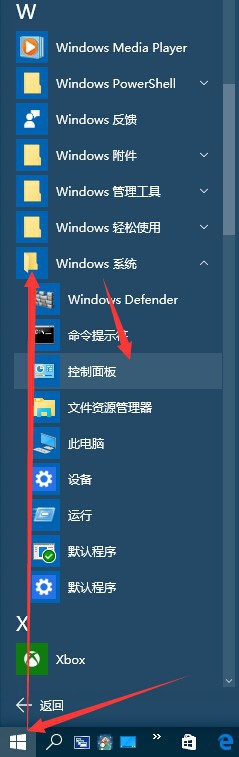
2、控制版面->显示。
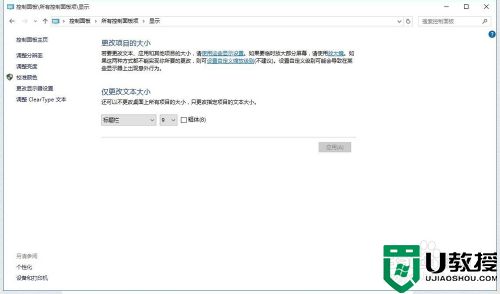
3、设置自定义缩放级别->若是100%则调整成为125%;若是125%则调整成100%。
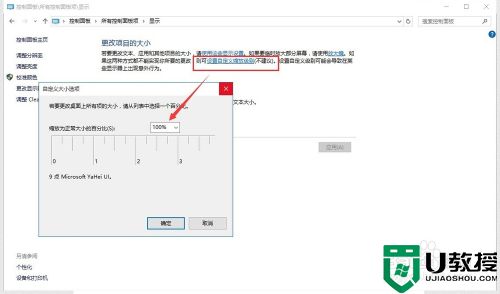
4、点击确定->点击应用->此时会提示注销->。
5、注销完成后重新进入系统,此时桌面比例会发生变化,但是桌面最下放可以放置图标了!
以上就是win10最下面一排不显示图标处理方法了,碰到同样情况的朋友们赶紧参照小编的方法来处理吧,希望能够对大家有所帮助。
windows10桌面最下面一排没图标怎么解决 win10最下面一排不显示图标处理方法相关教程
- windows10桌面图标有一半遮住怎么修复 windows10桌面图标显示一半解决方法
- win10桌面图标重启就重排怎么办 win10桌面图标开机后重新排序如何解决
- 如何对win10桌面图标进行分类排序 给win10桌面图标排序的方法
- w10桌面图标没了如何恢复 win10桌面图标不见了的解决方法
- win10桌面图标一直闪烁怎么解决 win10电脑桌面图标老是闪的处理方法
- win10桌面图标重启后老是自动排序怎么弄 win10电脑重启桌面图标总变位置的解决方法
- Win10桌面右下角倒三角图标不见怎么找回 让win10桌面显示倒三角图标的两种设置方法
- 为啥win10桌面图标变白 一招让win10桌面图标变正常的方法
- win10桌面图标为什么拖不动 win10拖不动桌面图标的解决方法
- win10图标排序被打乱怎么办 win10桌面排列图标顺序乱解决方法
- Win11如何替换dll文件 Win11替换dll文件的方法 系统之家
- Win10系统播放器无法正常运行怎么办 系统之家
- 李斌 蔚来手机进展顺利 一年内要换手机的用户可以等等 系统之家
- 数据显示特斯拉Cybertruck电动皮卡已预订超过160万辆 系统之家
- 小米智能生态新品预热 包括小米首款高性能桌面生产力产品 系统之家
- 微软建议索尼让第一方游戏首发加入 PS Plus 订阅库 从而与 XGP 竞争 系统之家
热门推荐
win10系统教程推荐
- 1 window10投屏步骤 windows10电脑如何投屏
- 2 Win10声音调节不了为什么 Win10无法调节声音的解决方案
- 3 怎样取消win10电脑开机密码 win10取消开机密码的方法步骤
- 4 win10关闭通知弹窗设置方法 win10怎么关闭弹窗通知
- 5 重装win10系统usb失灵怎么办 win10系统重装后usb失灵修复方法
- 6 win10免驱无线网卡无法识别怎么办 win10无法识别无线网卡免驱版处理方法
- 7 修复win10系统蓝屏提示system service exception错误方法
- 8 win10未分配磁盘合并设置方法 win10怎么把两个未分配磁盘合并
- 9 如何提高cf的fps值win10 win10 cf的fps低怎么办
- 10 win10锁屏不显示时间怎么办 win10锁屏没有显示时间处理方法

